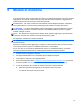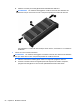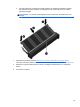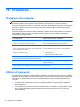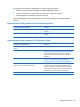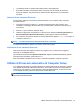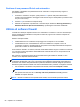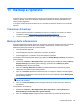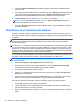User Guide - Linux
3. Fare clic su Restore Destination (Destinazione ripristino) e selezionare la destinazione per
ripristinare i file.
4. Per ripristinare tutti i file dalla posizione selezionata, fare clic su Restore all files (Ripristina tutti
i file). Per ripristinare solo i file selezionati, fare clic su Restore selected files (Ripristina file
selezionati), quindi su Select Files (Seleziona file) e selezionare i file da ripristinare.
5. In Restore Point (Punto di ripristino), fare clic su data e ora del backup.
NOTA: Se sono stati eseguiti più backup, fare clic su Use the latest version (Usa ultima
versione) per ripristinare la versione più recente.
6. Fare clic su Restore (Ripristina) per avviare il ripristino dei file, oppure su Cancel (Annulla) per
annullare l'operazione.
Esecuzione di un ripristino del sistema
Il ripristino consente di riparare o ripristinare il computer allo stato originale. È possibile creare una
HP Factory Image (Immagine impostazioni predefinite HP) mediante un'unità ottica DVD±RW esterna
o installata.
NOTA: Il computer potrebbe non essere dotato di un'unità ottica interna. Per poter creare una HP
Factory Image (Immagine impostazioni predefinite HP), potrebbe essere necessario collegare
un'unità ottica esterna.
ATTENZIONE: L'esecuzione del ripristino cancella completamente i contenuti dell'unità disco rigido
che verrà formattata. Tutti i file creati e i programmi installati sul computer verranno rimossi in modo
permanente. Lo strumento di ripristino reinstalla sistema operativo originale, programmi e driver HP
installati in fabbrica. Software, driver e aggiornamenti non installati da HP devono essere reinstallati
manualmente. I file personali devono essere ripristinati dal backup.
Per ripristinare il computer utilizzando la HP Factory Image (Immagine impostazioni predefinite HP), è
necessario creare prima il file ISO di ripristino, quindi masterizzarla su un disco ottico.
NOTA: HP consiglia di creare la HP Factory Image (Immagine impostazioni predefinite HP) in caso
di errore del sistema.
1. Selezionare Computer > More Applications (Altre applicazioni).
2. Nel riquadro di sinistra, fare clic su Tools (Strumenti), quindi su Create HP Factory Image
(Crea immagine impostazioni predefinite HP) nel riquadro di destra.
3. Immettere la password radice quando richiesto.
4. Fare clic con il pulsante destro del mouse sul file HP_Recovery.iso e selezionare Open with
Brasero (Apri con Brasero).
5. Inserire un DVD vuoto disco e selezionare Burn (Masterizza). In questo modo, viene creato il
DVD HP Factory Image Restore (Ripristino immagine impostazioni predefinite HP).
Per eseguire il ripristino del computer dal disco di ripristino, seguire la procedura indicata:
1. Se possibile, eseguire il backup di tutti i file personali.
2. Inserire il DVD HP Factory Image Restore (Ripristino immagine impostazioni predefinite HP)
nell'unità ottica esterna e riavviare il computer.
3. Durante il riavvio del computer, premere f9 per aprire il menu delle opzioni di avvio di Computer
Setup.
60 Capitolo 11 Backup e ripristino